宇视存储主机VX1600开局指导书包括VX1648.docx
《宇视存储主机VX1600开局指导书包括VX1648.docx》由会员分享,可在线阅读,更多相关《宇视存储主机VX1600开局指导书包括VX1648.docx(23页珍藏版)》请在冰豆网上搜索。
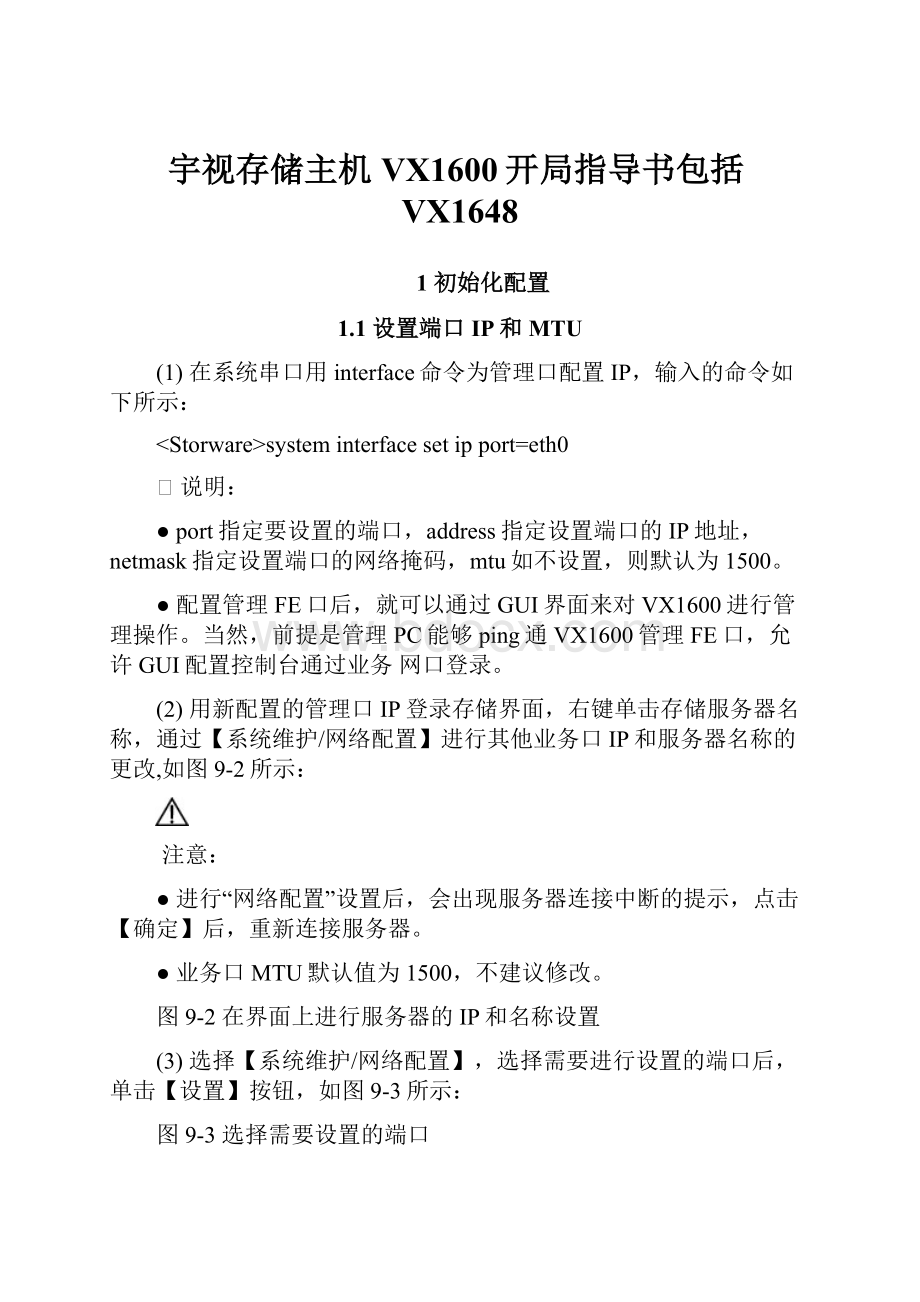
宇视存储主机VX1600开局指导书包括VX1648
1初始化配置
1.1设置端口IP和MTU
(1)在系统串口用interface命令为管理口配置IP,输入的命令如下所示:
systeminterfacesetipport=eth0
&说明:
●port指定要设置的端口,address指定设置端口的IP地址,netmask指定设置端口的网络掩码,mtu如不设置,则默认为1500。
●配置管理FE口后,就可以通过GUI界面来对VX1600进行管理操作。
当然,前提是管理PC能够ping通VX1600管理FE口,允许GUI配置控制台通过业务网口登录。
(2)用新配置的管理口IP登录存储界面,右键单击存储服务器名称,通过【系统维护/网络配置】进行其他业务口IP和服务器名称的更改,如图9-2所示:
注意:
●进行“网络配置”设置后,会出现服务器连接中断的提示,点击【确定】后,重新连接服务器。
●业务口MTU默认值为1500,不建议修改。
图9-2在界面上进行服务器的IP和名称设置
(3)选择【系统维护/网络配置】,选择需要进行设置的端口后,单击【设置】按钮,如图9-3所示:
图9-3选择需要设置的端口
(4)在新弹出的窗口中进行端口IP地址和掩码的输入,输入完成并确认无误后,单击【确定】按钮,如图9-4所示:
(5)重复步骤
(2)~(4)设置所有的端口IP,设置完成后可通过【系统维护/网络配置】选项查。
图9-4进行服务器的IP和掩码设置
1.2设置服务器名称
操作步骤如下:
(1)右键单击存储服务器名,选择图9-2中的【系统维护/服务器名称设置】菜单,在弹出的对话框中输入新的服务器名,如图9-5所示;
(2)如果没有特殊要求,请按照“局点名拼音缩写-设备标号”的格式进行命名。
假如局点是中央电大,只有一套设备(设备标号为1),则存储服务器的名称为:
zydd-1。
注意:
●不允许将服务器名称设置成中文。
●在界面修改服务器名称之后,系统会自动重启。
●禁止在有业务的情况下修改存储服务器的名称;
●服务器名设置好了之后尽量不要再次修改。
●当服务器名中含有.时,messages中的服务器名称只截取.前面的字段。
图9-5进行服务器的名称设置
1.3设置系统时间
若VX1600的时间与实际时间有差异,需根据实际的时间进行修改。
打开存储控制台,双击窗口右下角的时间区域,会弹出设置时间对话框,重新设置时间,如图9-6所示:
图9-6修改系统时间
1.4配置业务口聚合(可选)
注意:
●详细的配置说明请查看《VX1600网络存储管理软件用户手册》中“02-GUI控制台”的相关内容。
1.4.1网口聚合
注意:
●配置聚合之前最好通过管理FE口登录。
●交换机端的聚合使用静态聚合方式。
(1)右键单击目录树中的存储服务器名,选择图9-2中的【系统维护/网口聚合】菜单项;
(2)在弹出的窗口中根据实际应用选择【聚合模式】,然后选择一个网口名称,此时【设置聚合】项变为可操作项,点击【设置聚合】,如图9-7。
&说明:
●有4种聚合模式可选:
802.3ad(layer2)、Balance-XOR(layer2)和Balance-XOR(layer3+4),Acitive-backup,可根据实际要求选择聚合模式。
●802.3ad模式:
将多个网络组成一个共享相同速度与全双工的链路聚集,以获得容错、负载平衡与提高传输效率的功效。
802.3ad模式需要交换机有对应的配置为802.3ad聚合的端口,即交换机必须支持802.3ad动态链结聚合规范,才能启用这个模式。
●Balance-XOR(layer2)模式:
将封包流量分散到所有可用网络上,这种模式有容许故障失效与流量负载平衡的效果。
如果配置了该模式,需要在交换机端配置聚合,否则业务压力过大时,可能引起EC2516丢包。
●Balance-XOR(layer3+4):
适合三层业务;
●Acitive-backup:
正常情况只有一条链路在使用,当一条链路断开才会切换至另一条链路,不具备负载均衡。
图9-7选择网口名称进行聚合1
(3)在弹出的网口聚合窗口中根据规划的IP输入聚合后的IP地址,并选择要进行聚合的网口名称,设置完成后点击【确定】,如图9-8所示:
&说明:
●进行聚合时,聚合IP的设置无特殊限制。
●修改聚合模式会影响业务,建议默认选择802.3ad的聚合模式。
●如需配置交换机,请参考常用交换机配置命令:
图9-8选择网口名称进行聚合2
(4)点击【确定】后,可以看到配好的聚合网口信息,如图9-9所示:
图9-9选择网口名称进行聚合3
(5)选择【系统维护/网络配置】菜单项,可查看到聚合后的信息,如图9-10所示,也可选择【系统维护/网口聚合】菜单项,查看聚合信息,如图9-11所示:
图9-10查看聚合信息1
图9-11查看聚合信息2
(6)若要重新设置聚合IP,选择【系统维护/网络配置】菜单项,选择需要重新设置的网口名称,点击【设置】项,输入新的聚合IP,如图9-12所示:
图9-12更改聚合IP
(7)若要取消聚合,选择图9-2中的【系统维护/网口聚合】菜单项,选择要取消的聚合名称,点击【解除聚合】项,如图9-13所示:
图9-13取消聚合
1.4.2设置网络路由
如果要实现存储服务器与非本地网络进行通信,除了需要配备路由设备外,还要对存储服务器设置网路路由。
(1)右键单击需要进行设置的服务器名,选择【系统维护/网络配置】,在弹出的对话框中点击【高级】选项,如图9-14所示:
(2)在高级网络配置对话框中。
可以进行路由的添加、修改、删除操作,并配置默认网关。
&说明:
●默认网关的作用是:
当存储服务器与非本地网络通信时,如果网络路由列表中没有匹配的路由,存储服务器就将IP数据包发往默认网关,再由该默认网关将IP数据包转发给目标网络。
●每台存储服务器只能设置一个默认网关。
图9-14设置网络路由
1.5启用DM服务(可选)
VX1600内嵌DM(DataManger,数据管理)模块,该模块提供存储设备管理及视频数据服务,包括定时巡检存储设备并记录数据存储状态、存储资源状态监控、历史数据的VOD点播等功能。
VX1600默认是不启用DM服务的,如果需要启用,请按照如下方式配置:
1.5.1启动DM服务,修改VMIP地址
(1)SSH登录VX1600命令行(用户名:
root;密码:
passwd)。
(2)启动DM服务。
在命令行下执行命令:
ctl_dmserver.shstart,执行该命令后设备会自动进行重启。
如下图9-15所示:
图9-15启动dm服务命令
(3)待设备重启完成后,配置VMIP。
在命令行下执行脚本:
dmcfgtool.shserverip
[举例]:
dmcfgtool.shserverip,此处配置的是DM要注册到的VM服务器的IP地址。
(4)重启DM服务。
在命令行下执行命令:
dmserver.shrestart
(5)如果需要关闭DM服务,在命令行下执行命令:
ctl_dmserver.shstop,执行该命令后设备会自动重启,如下图9-16所示:
图9-16停止dm服务命令
1.5.2通过WEB界面配置DM
客户端计算机上打开Web浏览器,在地址栏中输入DM的IP及端口号,按回车键。
[举例]:
http:
//192.168.1.1:
8080
登录DM需要使用“IP+端口”方式,如:
在浏览器地址栏中输入DMIP:
8080;
在登录对话框中输入管理员密码admin,单击<登录>按钮,即可进入Web页面。
登录系统后,进入[系统配置/通信参数配置]页面,确认IP地址是否正确,其他参数保持默认值即可。
2系统告警配置
2.1配置邮件告警
&说明:
●具体内容请参见《VX1600网络存储管理软件用户手册》中“08-系统管理与维护”的相关内容。
(1)右键单击目录树中需要设置邮件告警功能的服务器节点名,选择【Email服务/设置】,在新窗口中进行设置,如图10-1所示;
图10-1设置Email告警
(2)设置完成后,可点击【邮件测试】查看测试是否生效,若设置成功,会弹出提示框如图10-2所示:
图10-2邮件测试成功
表10-1Email常规属性设置
选项
说明
SMTP服务器
用于发送电子邮件的SMTP服务器的IP地址。
用户名
登录SMTP服务器的用户名。
根据使用的邮件服务器是否要求认证,决定是否需要设置用户名。
密码
登录SMTP服务器的密码。
根据实际情况,决定是否需要设置密码。
发件人地址
用于标识所发送的电子邮件。
例如:
可以设置为存储服务器的名称,系统管理员收到邮件后,根据此标识即可判断该邮件来源于存储服务器的管理信息。
收件人地址
接收电子邮件的帐户。
有如下3个操作按钮:
●“添加”:
单击“添加”按钮添加一个或多个收件人地址。
最多添加10个收件人地址。
●“修改”:
单击选中已添加的某个收件人地址,单击<修改>按钮进行修改。
●“删除”:
单击选中已添加的某个收件人地址,单击<删除>按钮删除该收件人地址。
邮件主题
系统默认的邮件主题是“StorageNotificationMessage”。
发邮件时,系统自动在设置的邮件主题后加上“from存储服务器名称”,例如:
StorageNotificationMessagefromvx-1-test。
2.2配置SNMPTRAP
VX1600支持SNMP(SimpleNetworkManagementProtocol,简单网络管理协议)功能,通过SNMPTrap将存储设备的故障或事件及时发送给SNMP网管中心;触发条件如下:
(1)设备启动或正常关机
(2)设备硬件故障,包括温度告警、电压告警、UPS系统故障、风扇故障、电源模块故障、RAID电池状态变化或故障等。
(3)设备软件故障、RAID的相关操作事件或发生异常;
SNMPTRAP的具体配置步骤如下:
(1)设置接收服务器
在存储控制台设备节点右键,选择【SNMP设置】,如图10-3所示;
图10-3SNMP设置菜单
在SNMP设置对话框中,点击【添加】按钮,在弹出的添加对话框中,输入服务器IP地址、Community(自定义),设置完毕,点击【确定】,如图10-4所示;
图10-4添加接受Trap服务器
3磁盘防伪
磁盘防伪是VX1600新增加的特性,对于VX1600设备,只有通过了浙江宇视科技公司防伪确认的磁盘,才能够在VX1600设备正常显示并使用,否则不能创建阵列,如图11-1所示:
图11-1未通过防伪认证的磁盘
4配置基本存储业务
4.1配置RAIDGroup
&说明:
●具体配置参看《VX1600系列网络存储管理软件用户手册》中“04-RAIDGroup管理”的相关内容。
4.1.1登录界面
&说明:
存储控制台上,VX1600登录默认的用户名为admin,密码为password。
说明:
R1113版本包括之后的版本,admin用户登入GUI和SSH密码兼容password以及123456两种。
修改密码后,新密码生效,两个旧密码(password,123456)均失效。
进入RAID管理界面的操作步骤如下:
(1)点击任务栏中的控制台图标;
(2)鼠标右键单击目录树下要登录的存储服务器名;
(3)选择【连接服务器】菜单项,输入用户名和密码。
图12-1登录服务器
(4)成功登录后即可使用RAIDGroup管理相关功能。
4.1.2扫描磁盘
&说明:
●若无法在界面上查看到磁盘,请查看该槽位上磁盘的指示灯是否为常绿状态,若指示灯未亮,可能磁盘未插好,将磁盘重新拔出后插入,进行重新扫描。
●若仍无法扫描出磁盘,请将其他槽位已识别的磁盘插入该槽位,重新刷新,看是否为槽位问题。
若不是槽位问题,请更换磁盘。
●在【DEUs】中,DEU-0:
0:
0指的是SCU主机框,其他扩展DEU从DEU-1:
0:
0(或1:
1:
0)开始,VX1600最多可连接四个扩展DEU。
●每次进行磁盘插拔后,必须执行DEU节点的【刷新】操作,界面上磁盘信息才会更新。
展开服务器目录树下“物理资源”节点,可看到DEU相关信息,继续展开其下的“DEUs”节点,可查看每个DEU下的磁盘信息,每个DEU下可满配24块磁盘。
进行磁盘扫描的步骤:
右键单击磁盘所在DEU节点,选择【刷新】项即可。
4.1.3创建RAIDGroup
RAIDGroup用于组织物理硬盘,构造指定级别的RAID,并为RAIDLUN提供物理资源。
RAIDGroup最大磁盘个数是24。
创建RAIDGroup操作步骤如下:
在“设备”页签中,展开路径[存储控制器/vx-1/RAIDGroup管理]。
右键单击“RAIDGroup管理”节点,选择[创建]菜单项。
在弹出的窗口中,输入或选择如表12-1所示的信息。
表4-1创建RAIDGroup时的有关选项
选项
说明
RAIDGroup名称
根据界面提示的命名规则,输入RAIDGroup名称。
不同RAIDGroup不能设置为相同的名称。
RAIDGroup级别
在“RAIDGroup级别”的下拉列表框中选择RAIDGroup级别
预计容量(GB)
根据所选的RAIDGroup级别和磁盘,显示待创建RAIDGroup的容量。
DEU列表
选择可用于创建RAIDGroup的DEU。
单击按钮,可查看各个扩展磁盘柜的有关信息(不能查看一体化磁盘柜的信息)。
磁盘列表
选择用于创建RAIDGroup的磁盘。
单击<磁盘详细信息>按钮,可查看各个磁盘的有关信息。
&说明:
●创建RAIDGroup之前请将磁盘执行初始化操作。
步骤为右键单击DEU节点下的该磁盘,在弹出的菜单中选择“初始化”,空白硬盘不需要初始化。
●创建RAIDGroup时,可使用不同DEU的磁盘进行创建,但必须同为SAS盘或SATA盘,建议创建时优先使用位于同一DEU的磁盘。
●RAIDGroup命名时建议不要使用包括“:
:
”的字符串,会导致在GUI查看事件日志时名称显示不完整。
同样,对SAN资源、Target、Initiator命名均不建议使用包括“:
:
”的字符串。
●RAIDGroup的状态发生变化后,建议执行[刷新]操作,以及时更新界面显示,方法为右键单击【RAIDGroup/刷新】。
图12-2创建RAIDGroup
4.2创建RAIDLUN
&说明:
●具体配置参看《VX1600网络存储管理软件用户手册》中“05-RAIDLUN管理”的相关内容。
●RAIDLUN的条块大小,请使用默认大小64k
在RAIDGroup之上创建RAIDLUN,创建后直接使用所属RAIDGroup的级别。
不能跨RAIDGroup创建RAIDLUN。
RAIDLUN分为“本地RAIDLUN”和“第三方RAIDLUN”,只有本地RAIDLUN可以创建。
如图12-3所示:
图12-3创建RAIDLUN
创建本地RAIDLUN的操作步骤如下:
(1)在“设备”页签中,展开路径[存储控制器/vx-1/RAIDLUN管理/本地RAIDLUN]。
(2)右键单击“本地RAIDLUN”节点,选择[创建]菜单项。
(3)在弹出的窗口中,输入或选择如表12-2所示的信息。
表4-1创建RAIDLUN时的有关选项
选项
说明
RAIDLUN名称
根据界面提示的命名规则,输入RAIDLUN名称。
不同RAIDLUN不能设置为相同的名称。
RAIDLUN所在控制器
默认控制器为SCA。
RAIDLUN条块大小
设置RAIDLUN的条块大小,默认设置是“64KB”
RAIDLUN读/写缓存设置
可选择“启用”或“禁用”。
默认是“启用”。
RAIDLUN重建/同步优先级设置
可选择“高”、“中”和“低”三种。
默认是“高”。
立即同步
若选择“是”,则在阵列创建完成后,系统立即自动进行RAIDLUN同步;
若选择“否”,则系统不自动进行RAIDLUN同步。
默认设置是“否”。
RAIDLUN大小
默认为灰色,不允许选择大小,使用全部空间
RAIDLUN数目
默认为灰色,不允许选择。
(4)在RAIDGroup列表中,选择一个RAIDGroup。
(5)单击<确定>按钮。
创建本地RAIDLUN完成。
4.3创建SAN资源
&说明:
●具体配置参看《VX1600网络存储管理软件用户手册》中“06-逻辑资源”的相关内容。
创建逻辑资源的操作步骤如下,图12-4所示:
(1)在“设备”页签,展开路径[存储控制器/vx-1/逻辑资源/SAN资源]。
(2)右键单击“SAN资源”节点,选择[创建]菜单项。
(3)设置逻辑资源名称(系统默认的逻辑资源名称前缀为SAN-)、类型、大小、数目等。
(4)选择RAIDLUN(可多选)。
(5)单击<确定>按钮。
创建逻辑资源操作完成。
图12-4创建SAN资源
4.4创建Target
&说明:
●具体配置参看《VX1600网络存储管理软件用户手册》中“07-Target和Initiator管理”的相关内容。
4.4.1创建target
(1)右键单击服务器节点下的【Target管理/创建】,在弹出的对话框中进行target名称设置和IP设置,如图12-5所示:
&说明:
●初始lun号选择默认的“0”。
图12-5创建Target
(1)设置完成后单击<下一步>按钮,在弹出的对话框中进行initiator的添加或修改等操作,为该target添加相应的initiator,如图12-6所示:
&说明:
●一个Target下最多可关联128个initiator。
图12-6设置Initiator
(2)分配完毕Initiator后,单击【完成】按钮。
&说明:
●为了能够保证资源的正常挂载,需要保证initiator和Target配置正确。
Target的配置在VX1600系列存储设备上完成,而initiator的配置是在应用服务器上完成(关于initiator具体如何配置需要根据initiator软件查看相应的文档)。
●建议使用MicrosoftiSCSIInitiator2.06及以上的版本。
(3)单击【下一步】按钮,系统显示所做的设置信息,确认无误后,单击【完成】按钮。
4.4.2修改Target属性
(1)在需要进行修改的target目录下,右键单击已分配给该target的initiator名称,可选择对应的选项进行权限修改或设置CHAP认证:
图12-7initiator选项
(2)选择【修改权限】项,在下拉框选项中进行资源访问权限的修改,本处提供三种权限进行选择,修改完成后选择【确定】。
图12-8修改initiator权限
(3)选择【CHAP认证/添加】项,在弹出的对话框中按照提示进行设置,输入完成后选择【确定】,如图12-9和图12-10所示:
图12-9CHAP认证选项
图12-10添加CHAP认证
(4)如需要取消CHAP认证,只需选择【CHAP认证/删除】即可。
4.4.3分配资源
&说明:
●每个target下最多可分配255个逻辑资源。
操作步骤:
(1)展开需要分配资源的target名称节点,右键单击“逻辑资源”,选择【分配】:
图12-11分配逻辑资源
(2)在弹出的对话框中会列出所有逻辑资源,通过复选框进行选择,然后点击【确定】:
图12-12选择需分配的资源
(3)分配成功后可以在对应target节点下发现这些资源。
4.5NAS配置指导
启用对应的服务
4.5.1启用NAS服务
创建NAS资源前,必须先启用NAS服务。
启用NAS服务后设备将重新启动。
右键单击“VX1600”节点,选择[启用NAS服务]菜单项来启动NAS服务(截图为已经开启的状态)。
4.5.2启用客户端服务
启用NAS服务后,如果需要通过客户端来访问NAS资源,则请根据需要手动启用对应客户端的服务。
如通过FTP工具访问,在创建FTP客户端之前,先右键FTP客户端节点,选择“服务”->“开始”。
如通过Windows客户端访问,在创建Windows客户端之前,先右键Windows客户端节点,选择“服务”->“开始”。
如通过Linux客户端访问,在创建NFS客户端之前,先右键NFS客户端节点,选择“服务”->“开始”。
4.5.3启用备份客户端服务
如果远程备份NAS资源,则还需要开启备份客户端服务。
如图右键备份客户端节点,选择“服务”->“开始”(下图为开始状态)
4.6创建NAS资源和共享文件夹
1.在不同RAID上创建2个NAS资源,如:
NAS-0001和NAS-0002,点击“确定”
2.分别为2个NAS资源创建共享,输入共享文件夹名称后(如图),点击“完成”
创建完成后,如下图:
4.7创建客户端&客户端组、分配共享文件夹并且访问
4.7.1FTP客户端
1、创建FTP客户端
2、点击下一步,分配共享文件夹:
3、结果如图:
4、打开ftp工具(不同的工具界面可能有所不同),选择连接,输入存储服务器IP地址、用户名和密码(第1步中的用户名、密码)
连接成功后,可以看到分配的共享文件夹
5、进入对应的共享文件夹,可以上传或者下载文件、文件夹
4.7.2Windows客户端(用户模式)
Windows客户端模式,请根据需要进行选择是否使用域模式。
1、创建windows客户端:
2、点击下一步,分配共享文件夹:
结果如下图所示:
3、在Windows上挂载共享文件夹:
在Windows上点击映射网络驱动器,输入存储的“IP\共享文件夹名”
4、输入存储上创建的windows客户端名和密码(步骤1)
5、然后在网络驱动器可以找到对应的文件夹,后续可以直接跟本地磁盘一样进行读写操作。
4.7.3Windows客户端(域模式)
1、设置windows客户端安全模式为域模式
2、点击下一步,根据域控制器信息设置验证服务器
(其中备用域控制器是可选的,以太网接口需要选择与域控相通的网口)
3、定期同步域控制器客户端(默认定期同步,10分钟进行一次,同步所有域控制器客户端,最多4000个)
(可以手动更改同步周期,或者停止定期刷新,0代表不自动同步)
4、选择立即同步域控制器的客户端
(默认自动同步,同步所有客户端,总数不超过4000)
(选择客户端同步选择,手动选择需要同步的客户端和客户端组)
如下在客户端选项卡选择了2个客户端,在ADS组选择了2个客户端组
同步结果返回如下
5、查看域模式下的客户端和ADS组同步结果
6、为域控制器客户端分配共享文件夹
7、同用户模式一样,在Windows上挂载共享文件夹,映射网络驱动器(存储